






此按钮允许您添加和上传媒体到您的网站. 这包括图像、pdf文件、word文档、音频文件和其他媒体. 在这个过程中有几个步骤,每种类型的媒体都有细微的差异. 本页将演示向页面添加图像. 文件大小限制设置为50mb. 目前,允许上传的图像文件有:jpg、jpeg、gif和png. 如果您需要其他文件类型,请与我们联系.
Step-1
在单击媒体按钮之前, 单击页面中您想放置图像的位置.

Step-2
Selecting an image. 有两种使用图像的方法. 一种方法是针对已经上传到文件夹中的图像. 另一种系统需要先上传图像到系统中,然后才能使用它. 我们将在本教程中介绍上传图像的方法. By now, 您应该将光标放在希望图像在页面上显示的位置,然后单击媒体按钮. 现在,您可以从桌面上选择图像,并选择合适的文件夹来上传文档. 每个部门都应该有自己的文件夹. 如果需要更多的文件夹,请与我们联系. 一旦您选择了图像并选择了要上传它的文件夹,单击NEXT按钮.


Step-3
下一步有两个重要的部分需要填写. Alt Text and Title Text. 这些字段应该是关于您上传的图像的描述性内容. 这些字段现在需要提供web可访问性. 您还需要重新选择上传图像的正确文件夹.

Step-4
最后一步应该提供您所添加的所有内容的概述. 它应该显示你的图像,alt和标题文本和适当的文件夹. 如果一切正确,单击提交.
该图像现在应该上传并在您的页面上. 为了使此更改生效,您需要发布页面. 警告,如果您在保存此页面之前离开它,您将丢失您所做的所有工作. 下一个教程将介绍如何调整已添加到页面中的图像.